
Sisällysluettelo:
- Vaihe 1: LOGO! kirjoittanut Siemens
- Vaihe 2: 1. IoT -alustan Ubidots
- Tilimme Ubidotsplatformilla
- Vaihe 3: 2. Tarkista LOGO! 12/24 RCE-viite 6ED1052-1MD00-0BA8
- Vaihe 4: 3.Konfigurointi ja ohjelmointi LOGO! LogoSoftin kanssa
- Solmu-PUNAINEN Raspberry Pi 3: ssa
- Vaihe 5: 4. Viestintä LOGO! ja solmu-PUNAINEN S7Commin kautta
- Vaihe 6: 5. Yhteyssolmu-RED ja Ubidots
- Tiedonsiirto solmun RED ja Ubidots välillä tapahtuu MQTT -protokollaa käyttäen, jolloin muodostetaan yhteys Ubidots Brokeriin. Tilauksia ja MQTT -julkaisuja on kaksi tapaa tehdä
- Vaihe 7: Viimeinen video: Integraatio Industrial LOGO! Siemens Ubidots -alustalla
- Vaihe 8: Testit
- Toteutus solmussa-RED
- Vaihe 9: Hallintapaneelin Ubidot
- Paneeliohjaus Ubidotsilta
- Vaihe 10: Ohjaa tapahtumilla Ubidotsissa
- Ubidotsin avulla voit määrittää ehdollisen käynnistämät tapahtumat, tässä tapauksessa seuraava ehto on luotu:
- Vaihe 11: Suositukset
- Vaihe 12: Johtopäätökset
- Vaihe 13: Lataukset
- Kirjoittaja John Day [email protected].
- Public 2024-01-30 09:01.
- Viimeksi muokattu 2025-01-23 14:42.

apJoitakin viikkoja olen tehnyt joitain testejä LOGOlla! (looginen moduuli) Siemensiltä, olen muutaman kuukauden ajan nähnyt, että he käyttävät sitä teollisuuden peruskäyttöön, vaikka en henkilökohtaisesti pidä sitä 100% PLC: nä, se on helppo integroida yksinkertaisten prosessien valvonta- ja ohjaussovelluksiin.

Vaihe 1: LOGO! kirjoittanut Siemens
Voisi sanoa, että tämä laite on halvin tai edullisin "PLC", joka Siemensillä on kotimaassani, ja sen hinta on noin 200 USD siitä yksinkertaisesta syystä, että Siemens -brändi on synonyymi luottamukselle ja täydelliselle kestävyydelle Domotica -sovelluksissa.

Koska seuraava opetusohjelma on hieman laajempi, se on jaettu viiteen osaan, jotka näemme seuraavaksi.
Vaihe 2: 1. IoT -alustan Ubidots
Tilimme Ubidotsplatformilla
Seuraavaksi suoritamme tämän tiimin viimeisen testin, joka suorittaa integraation IoT Industrial Ubidots -alustan kanssa, ennen kuin aloitan, suosittelen muita testejä ja mielenkiintoisia integraatioita Ubidots -sovellusten kanssa.
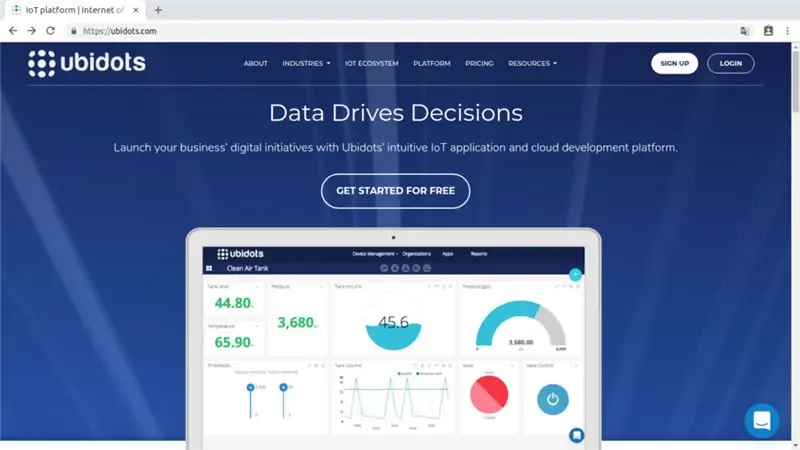
Suositeltava: PDAControl / Ubidots
Verkkosivusto: Ubidots.com
Vaihe 3: 2. Tarkista LOGO! 12/24 RCE-viite 6ED1052-1MD00-0BA8
Tämä versio LOGO! 12/24 RCE 6ED1052-1MD00-0BA8 sisältää mielenkiintoisia ominaisuuksia, lähinnä Ethernet-viestintää, joka laajentaa integrointimahdollisuuksia, vankka ja luotettava laitteisto.

Suositeltu opetusohjelma: ominaisuudet ja dokumentaatio -ominaisuudet
Vaihe 4: 3. Konfigurointi ja ohjelmointi LOGO! LogoSoftin kanssa
Näissä laitteissa on ohjelmointiohjelmisto "LOGOSoft", se on ohjelmoitu loogisten lohkojen tai toimintolohkokaavion tai FBD: n avulla, aiemmin olemme luoneet esimerkin, jokainen lähtö havaitsee LCD -näytön värinmuutoksen ja analogisen tulon lukeman.
Lataa tämä LogoSoft -esimerkki artikkelin lopussa
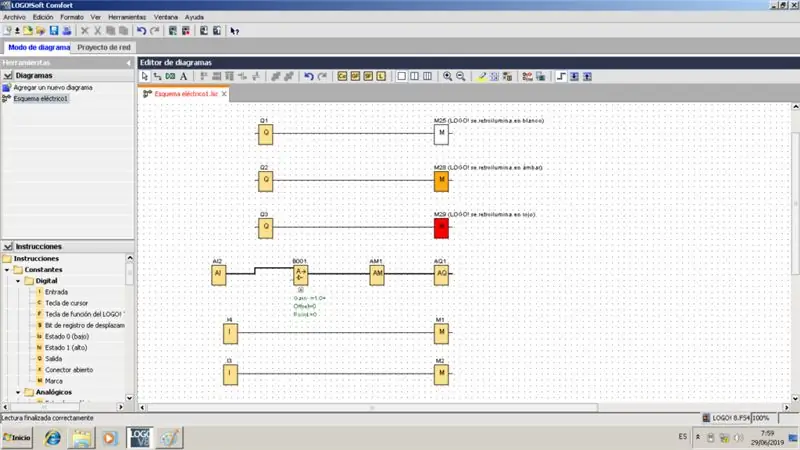
Ehdotettu arkkitehtuuri ohjelmointia ja konfigurointia varten
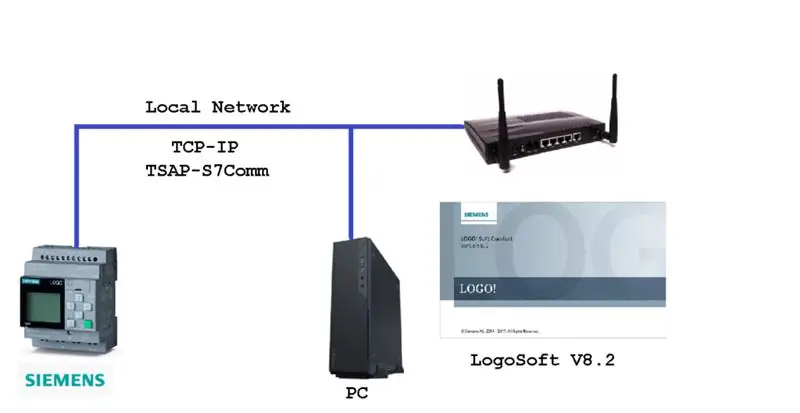
Suositeltu opetusohjelma: Lataa LogoSoft Demo -versio.
pdacontrolen.com/download-and-installation-software-logo-soft-comfort-v8-2-siemens-demo/
Suositus: katso koko testi tästä videosta ymmärtääksesi miten se toimii: Integration Industrial LOGO! Siemens ja Ubidots Platform IoT.
Solmu-PUNAINEN Raspberry Pi 3: ssa

Integrointi LOGO! ja Ubidots-alustalla käytämme Raspberry Pi 3 -mallia B, johon olemme aiemmin asentaneet Node-RED.

Osta se täältä: Raspberry Pi 3 Model B tai B+ kotelolla

Vaihe 5: 4. Viestintä LOGO! ja solmu-PUNAINEN S7Commin kautta
LOGO! Moduulit, joissa he käyttävät S7Comm-protokollaa viestintään etäsovellusten kanssa, Node-RED-kehittäjäyhteisön ansiosta he ovat luoneet S7-solmut ethernet-viestintään TSAP: n avulla.
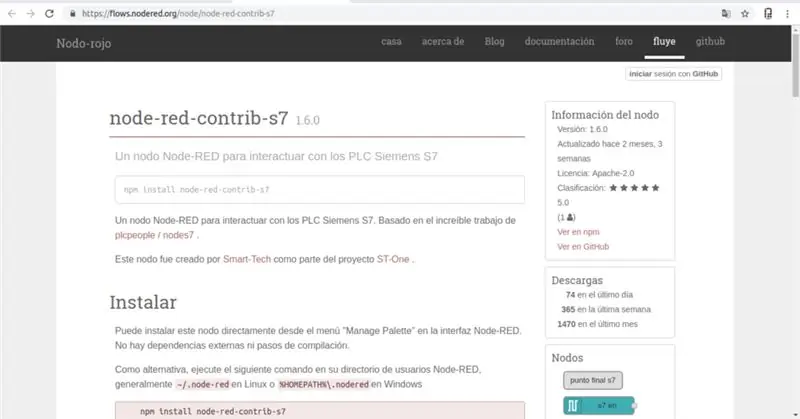
Lisätietoja Solmut: node-red-contrib-s7
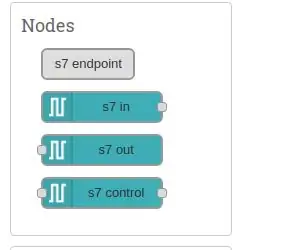
Ehdotettu arkkitehtuuri: LOGO! Integrointi ja solmu-PUNAINEN.
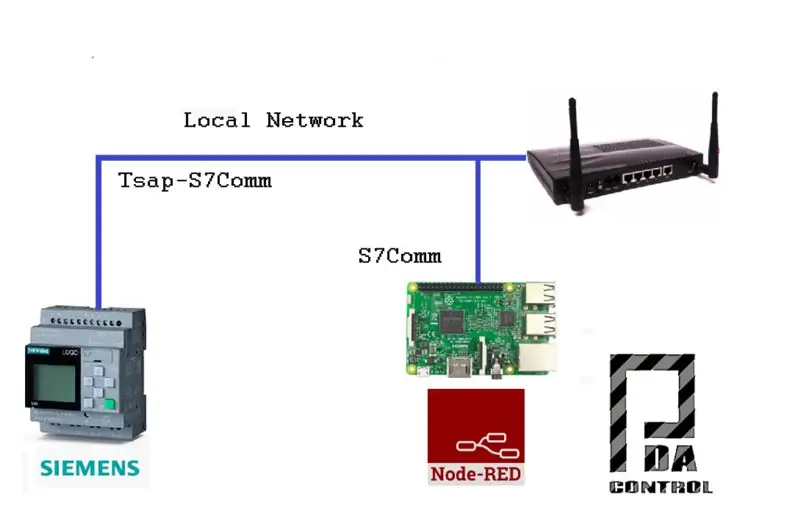
Suositeltu opetusohjelma: LOGO -integrointi! ja Node-RED kautta S7Comm.
Vaihe 6: 5. Yhteyssolmu-RED ja Ubidots
Tiedonsiirto solmun RED ja Ubidots välillä tapahtuu MQTT -protokollaa käyttäen, jolloin muodostetaan yhteys Ubidots Brokeriin. Tilauksia ja MQTT -julkaisuja on kaksi tapaa tehdä
Suositus: katso koko testi tästä videosta ymmärtääksesi kuinka se toimii: Integration Industrial LOGO! Siemens ja Ubidots Platform IoT.
Ubidotsin MQTT -solmut: helpota tai yksinkertaista määritystä
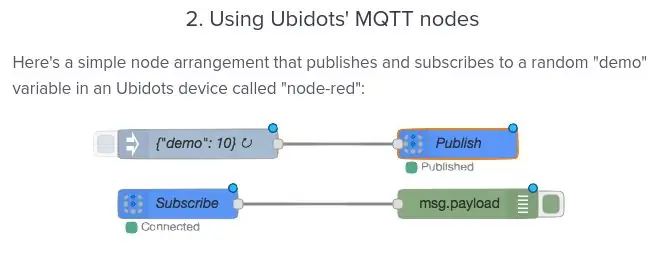
tiedot osoitteesta
Basic Node-RED: n omat MQTT-solmut: Ne vaativat enemmän kätevyyttä kokoonpanoon
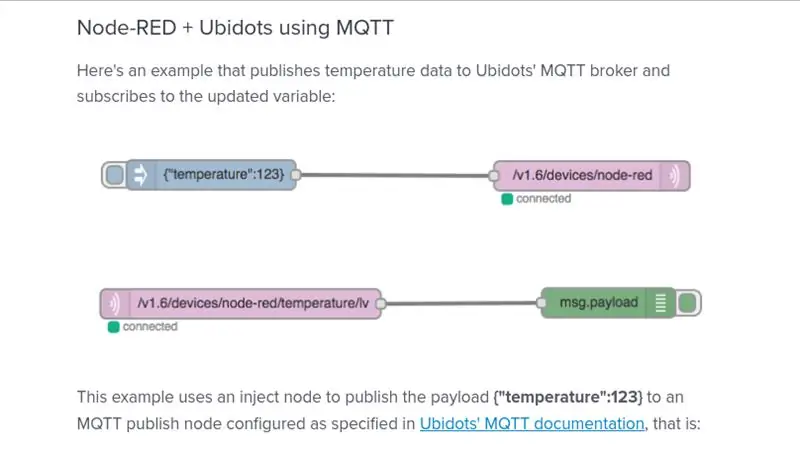
tiedot osoitteesta
Arkkitehtuuri ehdotti yhteyttä Node-RED ja Platform Ubidots
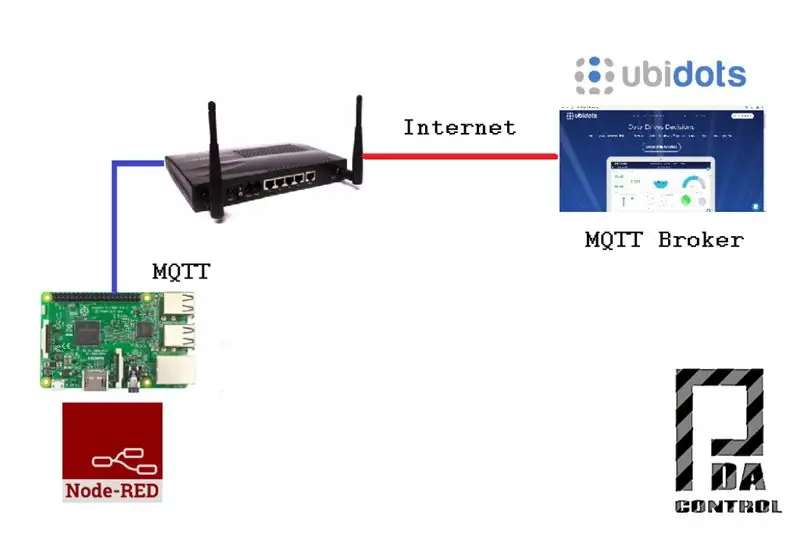
Täydellinen dokumentaatio: Yhteydet Ubidots ja Node RED
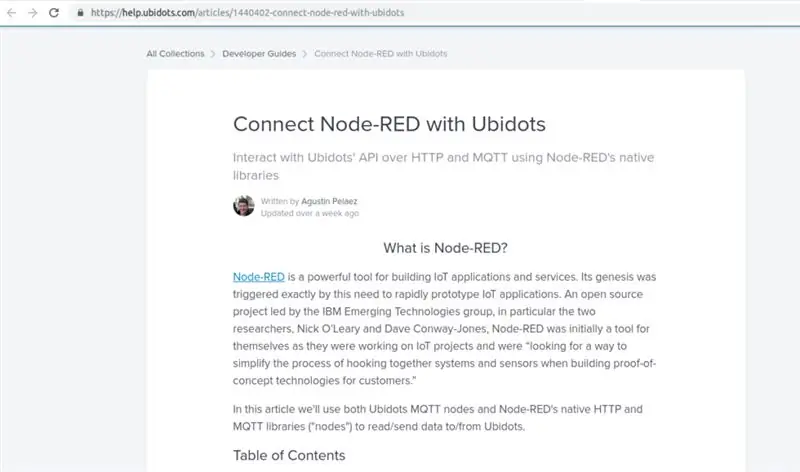
help.ubidots.com/articles/1440402-connect-node-red-with-ubidots

Osta se täältä: Raspberry Pi Zero Wireless 1GHz 512Ram
Vaihe 7: Viimeinen video: Integraatio Industrial LOGO! Siemens Ubidots -alustalla
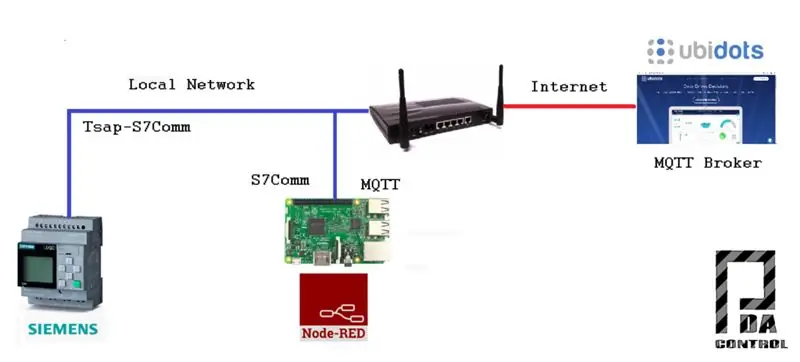

Sovelluksen ymmärtämisen ja laajuuden helpottamiseksi suosittelen täydentämään seuraavaa videota tekstitysten ottamiseksi käyttöön, tässä videossa selitän yksityiskohtaisemmin koko sovelluksen.
Vaihe 8: Testit
Ubidotsista teemme ohjauksen ja valvonnan LOGO! solmun-PUNAINEN kautta.
Arkkitehtuuri toteutettu tätä testiä varten

LOGO! Liitännät
Seuraavat liitännät on tehty:
- 3-asentoinen sähköinen valitsin, joka aktivoi 2 lähtöä 24 VDC
- Potentiometri 10k simuloida 0-10VDC: n analogista tuloa
Toteutus solmussa-RED
Kaksisuuntainen viestintä LOGO! ja Ubidots alla, näemme joitain pakollisia kokoonpanoja solmussa-RED, Lataa artikkelin lopussa oleva solmunpunaisen tuonnin esimerkki.
Suositus: katso koko testi tästä videosta ymmärtääksesi miten se toimii: Integration Industrial LOGO! Siemens ja Ubidots Platform IoT.
Täydelliset näkymän solmut
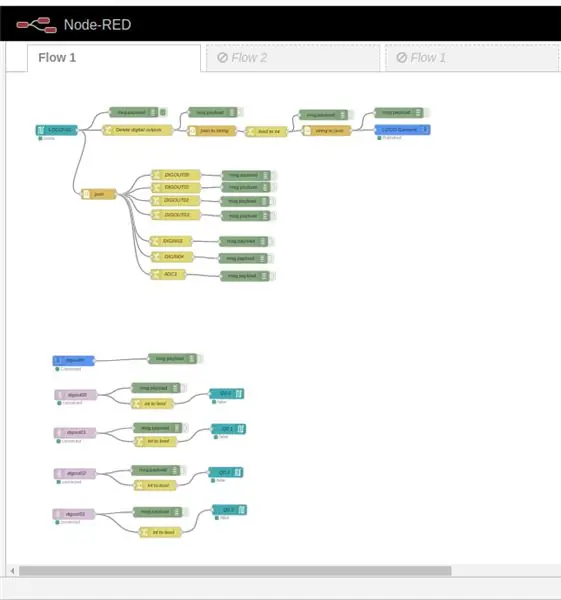
Määritykset LOGO! TSAP -tiedonsiirto S7Commin kautta.
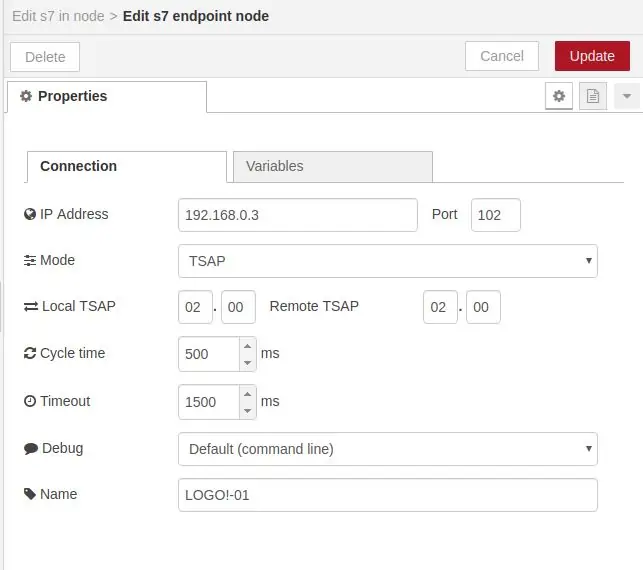
Määritykset TSAP LOGO! LogoSoftissa.
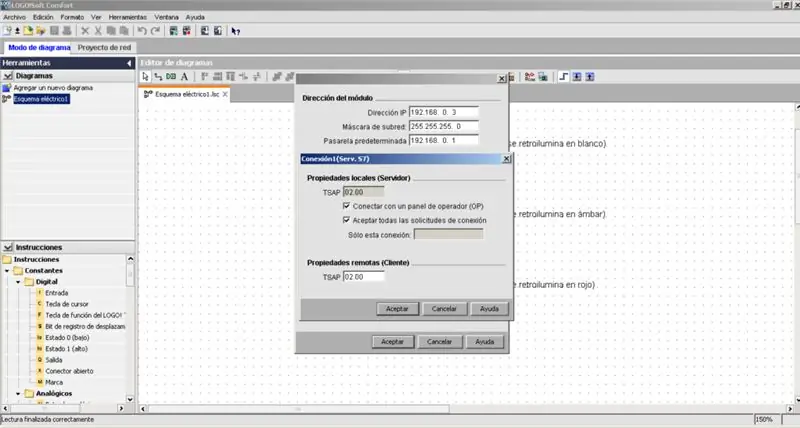
Luettelo LOGOn muuttujista!
- 4 digitaalista lähtöä Rele (Q0, Q1, Q2, Q3).
- 2 digitaalituloa (I3, I4).
- 1 Analoginen tulo (I8 = DB1 INT1118) 0-1000 pistettä, 0-10VDC.
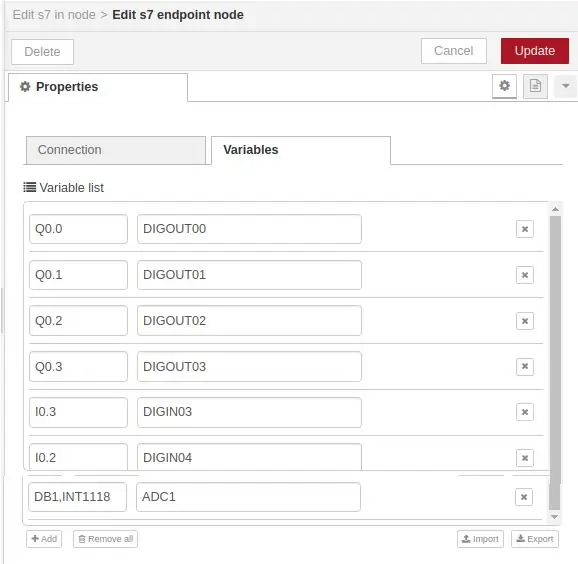
Lokin lukeminen ja suodatus LOGOsta! ja lähetetään Ubidotsille JSON -objektin avulla.
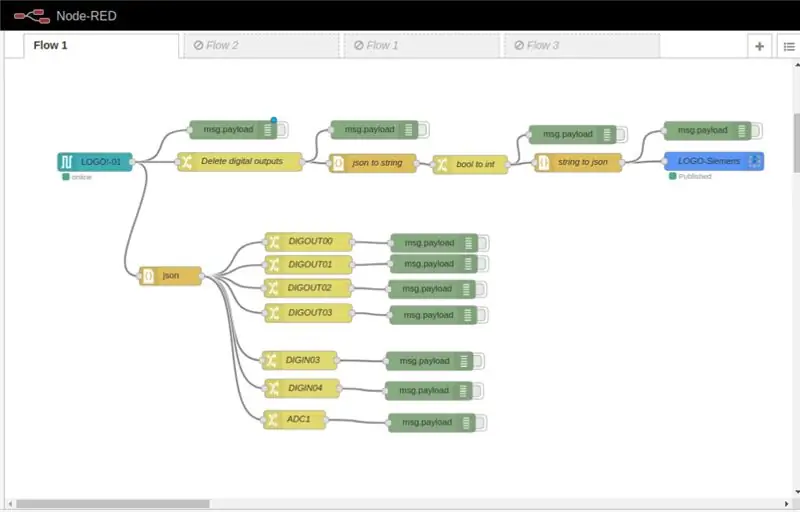
Kaikki tietueet luetaan (JSON -objekti).
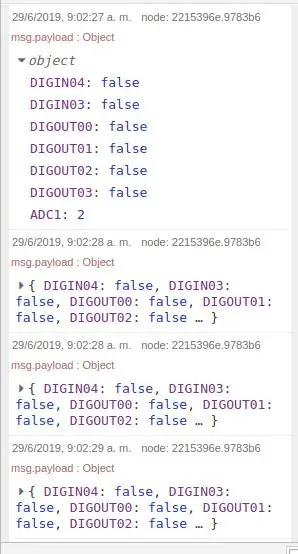
Poistamme digitaaliset lähdöt vain digitaalisten tulojen / analogisten tulojen lähettämisestä Ubidotille.
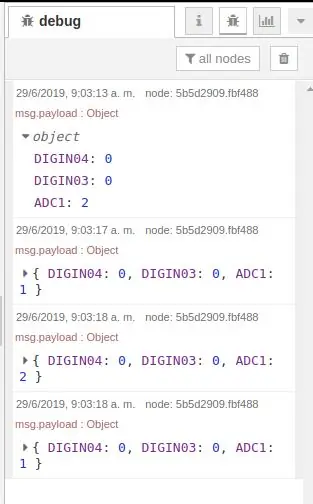
Lukeminen Ubidotsista ja kirjoittaminen neljään digitaalilähtöön (rele) LOGO!, käytämme perus MQTT -solmua.
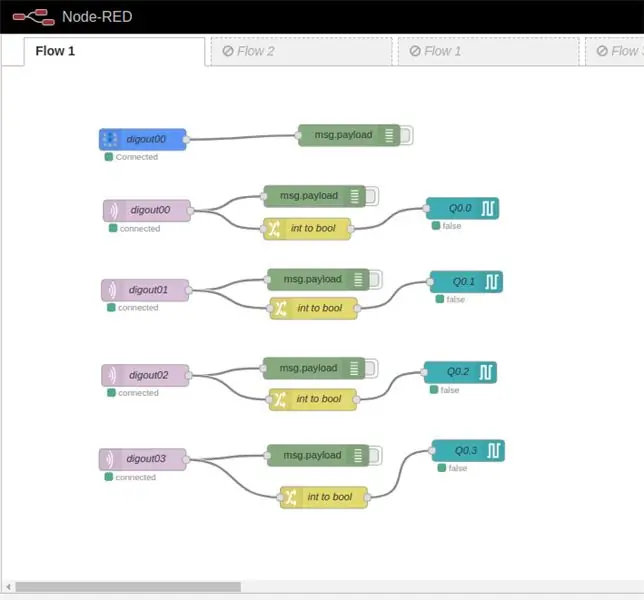
Vaihe 9: Hallintapaneelin Ubidot
Paneeliohjaus Ubidotsilta
4 ulostulon ylin ohjaus
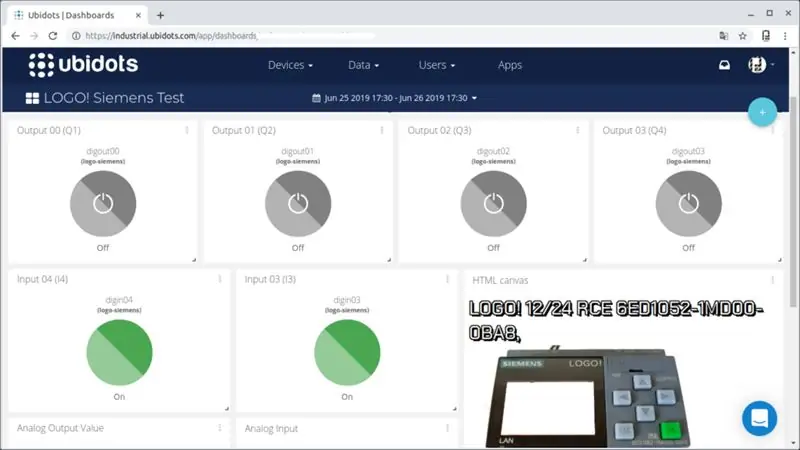
LOGO! Canvas -html -muodossa, javascript
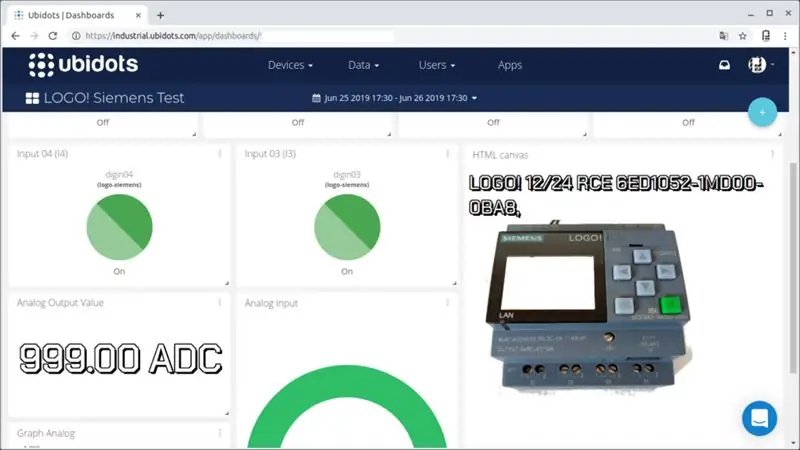
Analogisen tulon arvon alin kokoelma
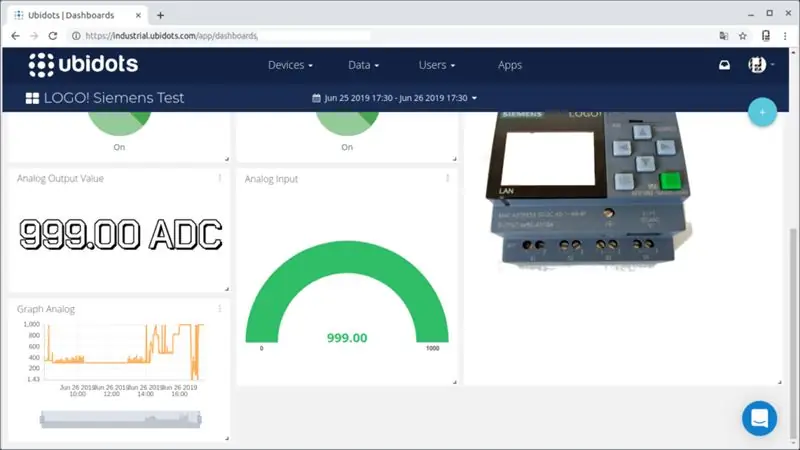
Vaihe 10: Ohjaa tapahtumilla Ubidotsissa
Ubidotsin avulla voit määrittää ehdollisen käynnistämät tapahtumat, tässä tapauksessa seuraava ehto on luotu:
Jos ADC> 500 yli 1 minuutin ajan = aktivoi (digitaalinen lähtö 02) väri punainen LCD

Aktiivinen tapahtuma
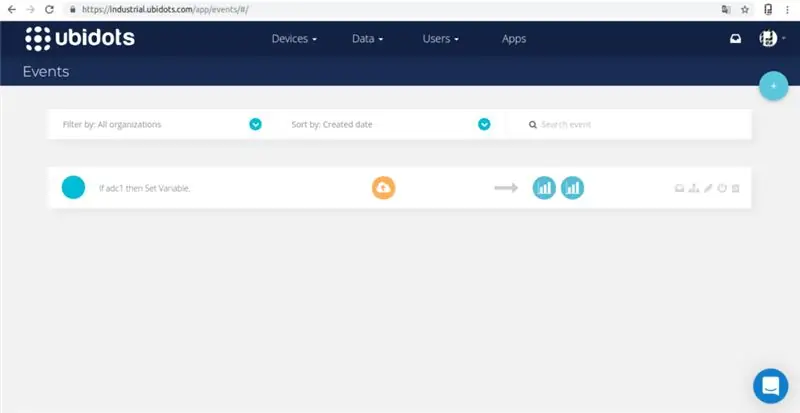
Lisätietoja: Tapahtumat ja hälytykset Ubidotsissa
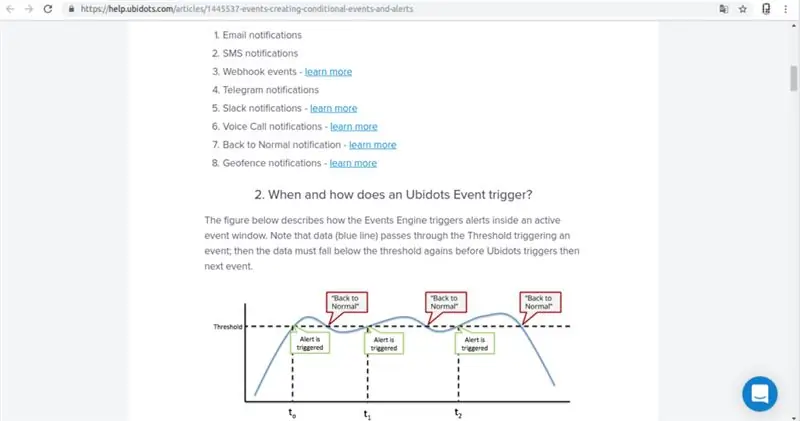
Vaihe 11: Suositukset
Lähinnä suosittelen aloittamaan aiempien opetusohjelmien katsomisen LOGOssa! nämä määrittelevät erityiset vaiheet kokoonpanoissa.
S7Comm -solmut mahdollistavat integroinnin, vaikka emme ole tutkineet niiden laajuutta monimutkaisemmissa sovelluksissa, suosittelen harkintavaltaa hyvin monimutkaisissa toteutuksissa, ja sitten ehdotan joitain mahdollisuuksia.
Tapaus 1: Mielestäni useat laitteet yhdelle Raspberry Pi -laitteelle eivät olisi käytännöllisiä, kun otetaan huomioon RAM -kapasiteetti ja prosessointi. Raspberry Pi 3: n tapauksessa toivon tulevien testien suorittamista uudella Raspberry Pi 4: llä.
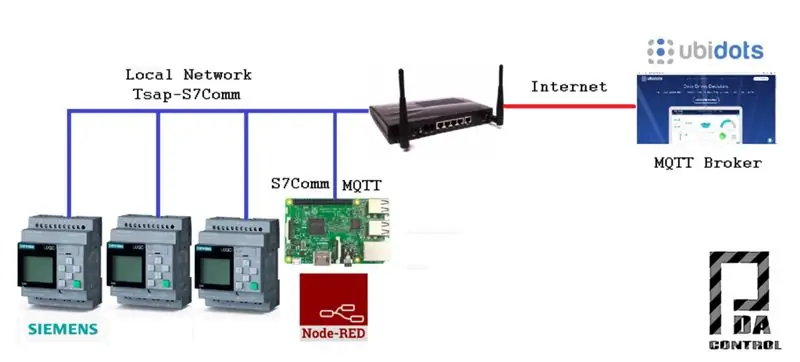
Tapaus 2: Tämä arkkitehtuuri on vankempi, koska siinä on palvelin tai tietokone, jossa on parempi prosessori ja enemmän RAM -muistia, mikä mahdollistaa mahdollisesti useampien laitteiden hallinnan.
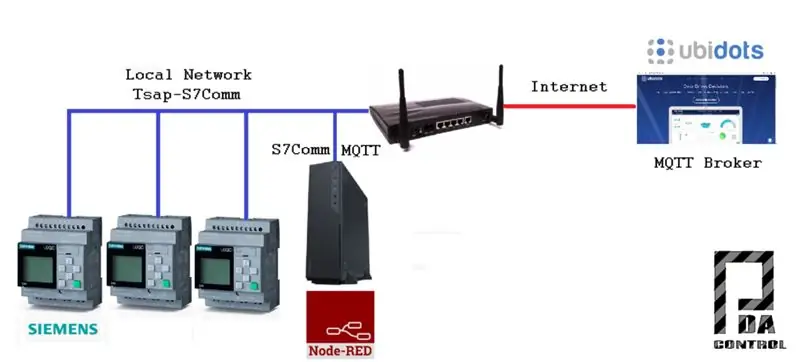
Varoitus: emme ole suorittaneet mitään edellisissä tapauksissa ehdotettuja testejä, joten emme tiedä S7Comm -solmujen laajuutta ja toimivuutta, joissa on useita LOGO! Laitteet, me vain analysoimme ja otamme huomioon mahdollisuudet.
Vaihe 12: Johtopäätökset
Tässä tapauksessa ohjaus ja seuranta tehtiin ja käytettiin Ubidots -tapahtumamoduulia, jolla on monia ominaisuuksia.
Tämä on perustesti, sinun on otettava huomioon enemmän tekijöitä ennen sen toteuttamista todellisissa sovelluksissa, turvalliset olosuhteet, jotka viittaavat lähtöjen aktivointiin.
LOGO! Pidän niitä täydellisinä kodin automaatiosovelluksiin ja perusautomaatioon tai ei-monimutkaisiin prosesseihin, ja ne ovat erittäin halpoja.
Tämä testi tehtiin avaamaan mahdollisuuksia teollisen laitteiston ja IoT -alustojen välillä, tässä tapauksessa Ubidots, josta on paljon hyötyä.
Suositus: katso koko testi tästä videosta ymmärtääksesi miten se toimii: Integration Industrial LOGO! Siemens ja Ubidots Platform IoT.
Kiitos Ubidotsille !!!
Smart-Techin ansiosta ST-One-hankkeessa S7Comm Nodes for Node RED -sarjan luojat.
Suositeltava:
Siemens SIMATIC IOT2000 -sarja - Ubidots + Arduino IDE: 8 vaihetta

Siemens SIMATIC IOT2000 -sarja - Ubidots + Arduino IDE: Arduinon yksinkertaisuus yhdistettynä Siemensin luotettavuuteen ja historiaan tekee SIMATIC IOT2000 -sarjasta täydellisen valinnan teollisuuden yhdyskäytäväksi tehtaissa ja laitoksissa, jotka tutkivat liitäntä- ja jälkiasennusvaihtoehtoja. Uudet anturit
Neon -LED -kyltti/logo: 3 vaihetta (kuvilla)

Neon-LED-kyltti/logo: Rakensin tämän projektin ystäville, jotka järjestävät juhlia nimeltä Electro Beast. Https://electro-beast.de Rakensimme logon LED-neonjoustavilla raidoilla. Ohjaukseen käytämme yksinkertaista DMX LED -ohjainta. Joten jokainen kevyt DJ voi ohjata laitetta. Neon -LED
Valaistu logo: 16 vaihetta (kuvilla)

Valaistu logo: Logot ovat kiehtoneet lukiosta lähtien. Tämä viehätys johtaisi minut lopulta siirtymään graafiseen suunnitteluun kylttikaupassa muutama vuosi myöhemmin. Olen sittemmin siirtynyt tekniikan pariin, mutta taipumukseni suunnitteluun ei ole jättänyt minua. Äskettäin päätin
UCL - Punaisen solmun yhdistäminen Siemens PLC: hen KEPserverin avulla: 7 vaihetta

UCL-Punaisen solmun yhdistäminen Siemens PLC: hen KEP-palvelimen avulla: Vaatimukset Solmunpunainen: https://nodered.org/docs/getting-started/installationKEPserver: https://www.kepware.com/en-us/kepserverex-6 -6-julkaisu
IoT Geeks - logo ja valo: 4 vaihetta
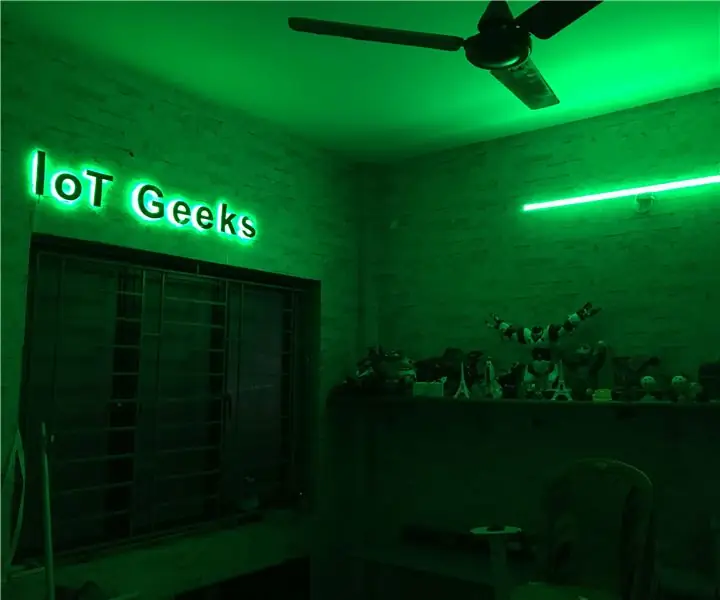
IoT Geeks - logo ja valo: Hei Geeks & Aspirantit, Jos et ole törmännyt IoT Geeksiin aiemmin, tämä on ensimmäinen viestini, joka paljastaa yhteisöstäni suurten tekijöiden maailmalle. Puhumme myöhemmin kaikesta hyvästä & hienoa työtä viimeisen 5 vuoden aikana, mutta nyt voimme tehdä
